
データを共有したい時、みなさんはどうしているだろうか。共有の仕方はさまざまだが、ここでおすすめしたいのは、オンラインストレージサービスの「Googleドライブ」を使用する方法だ。この記事では、「Googleドライブ」によるデータの共有について解説していく。
Googleドライブの共有方法を紹介
Googleドライブの設定やアップロード/ダウンロードの方法、共有できない時の対処法など、基本的な使い方から解説する。
Googleドライブの共有設定はどうやるの?
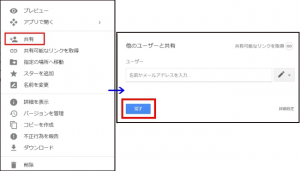
まずはPCで共有する方法についてだ。Googleドライブ内にある共有したいファイルを右クリックし、「共有」を選択。あとは共有したいユーザーを追加して、「完了」を選択すればOKだ。
【参考】
Googleドライブの共有方法と公開設定の違い、説明できる?
共有設定の確認方法
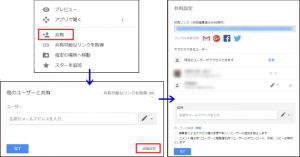
共有設定を確認したいときは、「共有」から右下の「詳細設定」を選択。これで、共有しているメンバーやアクセス権などを確認・修正できる。
Googleドライブではフォルダを共有できる? できない?
ファイルだけではなく、もちろんフォルダの共有もできる。共有の手順は、上記と同じだ。
共有したいアイテムをGoogleドライブにアップロードする
共有したいデータがGoogleドライブ外にある場合は、ドライブ上にアップロードする必要がある。オススメなのは、ファイルやフォルダをGoogleドライブの「マイドライブ」にドラッグしてアップロードする方法だ。
Googleドライブの共有アイテムをPC・スマホ(iPhone・Android)でダウンロードしよう
PCの場合
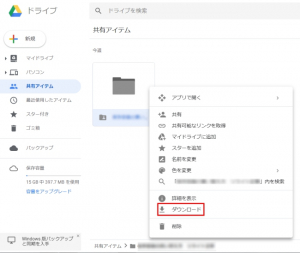
PCでダウンロードする時は、そのアイテムを右クリック。「ダウンロード」を選択して、保存先を指定すればOKだ。
Androidの場合
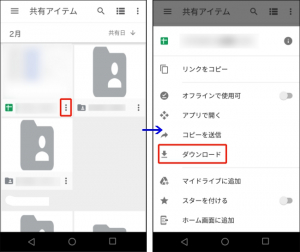
Androidは、ファイル名の右にある「…」を選択。あとは「ダウンロード」を選択すれば保存できる。
iPhoneの場合
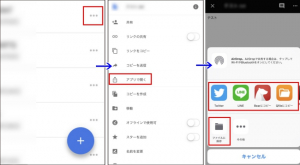
iPhoneも、ファイル名の右にある「…」を選択。「アプリで開く」を選択して、アプリでファイルを開くか、「ファイルに保存」を選ぼう。
Googleドライブで共有したアイテムが、ダウンロードできない時の対処法
共有したアイテムがダウンロードできない時の、主な原因と対処法は下記のとおりだ。
[1]複数のGoogleアカウントを使ってログインしている
一度全部のアカウントからログアウトし、メインアカウントだけでログインし直す。
[2]ダウンロードするファイルのサイズが大きい
しばらく待つか、圧縮してサイズを軽くしたものを再度共有してもらう。
[3]アイテムの共有ユーザーが多い
ダウンロードできるまで待つ。または、時間をおいて再度ダウンロードをする。
[4]ネット回線が不安定
回線が安定している環境で試す。
[5]セキュリティソフトが邪魔する
ソフトの動作をオフにしてから、再度ダウンロードする。
Googleドライブの共有アイテムをダウンロードしたけど、開けない原因は?【iPhone・Android】
iPhoneやAndroidといったスマホでは、ダウンロード済みなのに、ファイルが開けないトラブルもある。主な原因は、ファイルを開くためのアプリがインストールされていないためだ。ここでは、ファイル形式に合わせた対応アプリをご紹介しよう。
■PDFファイル:「iBooks(iPhoneのみ)」、「Adobe Acrobat Reader」など。
■Officeファイル:「モバイル版Officeアプリ」など。
■圧縮ファイルを解凍して開く:「WinZip」「iZip」など。
対応ソフトは、評判の良いものが日々変化している。アプリをダウンロードするときは、使っている人の評判を情報収集するといい。
Googleドライブ内のアイテムを「URL」で共有する
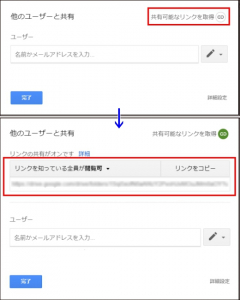
URLで共有する方法も紹介していこう。共有設定画面で「共有可能なリンクを取得」を選択すると、そのアイテムのURLが作成される。「リンクをコピー」して「完了」を選択したら、あとは相手にそのURLを送るだけだ。初期設定では「リンクを知っている全員が閲覧可」になっているが、必要であれば「コメント可」や「編集可」などに権限を変更しよう。
この方法であれば、Googleアカウントを持っていない人とも共有ができる。
スマホからのGoogleドライブの共有はどうやるの?【Android】
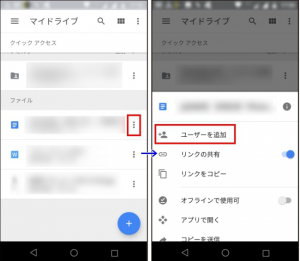
アプリを開き、ファイル名の右にある「…」を選択。「ユーザーを追加」を選択し、共有したいユーザーを選べばOKだ。
スマホからのGoogleドライブの共有はどうやるの?【iPhone】
iPhoneの共有方法はAndroidと一緒なので、上記と同じ手順で操作しよう。
Googleドライブで共有アイテムに関わるトラブル
Googleドライブで共有するとき、思わぬトラブルが発生することもある。主なトラブルと対処法は、下記のとおりだ。
Googleドライブの共有アイテムが見れない! 表示されない! 対処法は?
共有アイテムが表示されないというトラブルは、端末やアプリに不具合がある可能性が高い。端末の再起動や、アップデートを試してみよう。
改善されない時は、共有の権限に自分が含まれていない可能性がある。その共有アイテムのオーナーに、権限を確認してもらおう。自分がオーナーとしてアイテムを共有している場合は、共有の「詳細設定」からユーザーの確認ができる。
Googleドライブで共有ができない! 対処法は?
ユーザーを追加して共有する方法は、共有相手にもGoogleアカウントがないとできない。URLでファイルを共有するか、共有相手にGoogleアカウントを取得してもらおう。
【参考】
Googleドライブの共有方法と公開設定の違い、説明できる?
スマホやPCのストレージ不足も解消!Googleドライブの超活用法
Googleドライブの共有を解除したい時は?
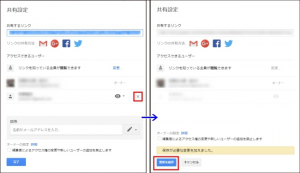
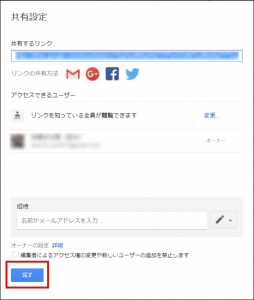
共有を解除したいときは、「共有」の「詳細設定」を開き、共有を解除したいユーザーの横にある「×」を選択。「変更を保存」を選択し、最後に「完了」を選択すればいい。
Googleドライブの共有アイテムを削除したいときは?
共有アイテム自体を削除したいときは、アイテムを右クリックし「削除」を選択しよう。オーナーが削除を行うと、共有している全ユーザーの「共有アイテム」からそのデータが削除される。
Googleドライブでの共有は使い方が簡単なうえに、URLを作成すればアカウントを持っていない人とも、ファイルを共有できるのが魅力の1つだ。今までデータの共有で面倒な思いをしてきた人は、ぜひこの記事を参考にして、Googleドライブを仕事で活用してみてほしい。
文/ねこリセット















 DIME MAGAZINE
DIME MAGAZINE













